使用這些頂級 4 免費軟件和軟件輕鬆將 MKV 轉換為 Xvid
您是否在播放視頻剪輯或想要的電影之前安裝了許多第三方應用程序?很費時間吧?有了這個,您最好閱讀這篇文章,因為我們將為您提供解決問題的方法。例如,您的視頻剪輯是 MKV 格式。假設您不想安裝許多編解碼器或媒體播放器,因為您可以將其轉換為 Xvid。有了這個,看看最有前途的 免費的 MKV 到 Xvid 轉換器.
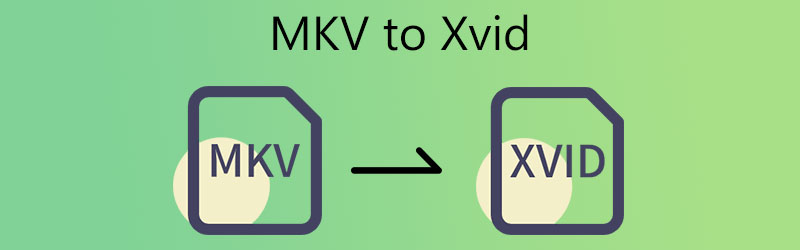
- 第 1 部分。 如何免費將 MKV 轉換為 Xvid
- 第 2 部分。將 MKV 轉換為 Xvid 的最佳程序
- 第 3 部分。轉換器之間的比較
- 第 4 部分。關於將 MKV 轉換為 Xvid 的常見問題解答
第 1 部分。 如何免費將 MKV 轉換為 Xvid
1. 轉換
Convertio 是另一個在線 MKV 到 Xvid 轉換器,您可以使用它來轉換 Internet 上的視頻。對於設備存儲空間不足的消費者來說,最後的辦法是採用這種方法。此 Web 解決方案使您能夠轉換文件而無需費力。因為是純轉換器,所以界面非常人性化。轉換您喜歡的文件不會有任何困難。您只能將此轉換器用於適度的文件大小,因為它只能轉換小於 100MB 的文件大小。
第1步: 首先,訪問在線工具的網站。 MKV 文件是從旁邊的菜單中選擇的 選擇文件 官方網站主頁上的按鈕,可讓您創建一個 時間線 在主頁上。
第2步: 正確上傳文件後,從屏幕右側的下拉選項中選擇 Xvid 作為新文件格式。
第三步: 最後,從下拉菜單中選擇文件類型,然後單擊 兌換 按鈕完成轉換過程。等待您的文件完成。
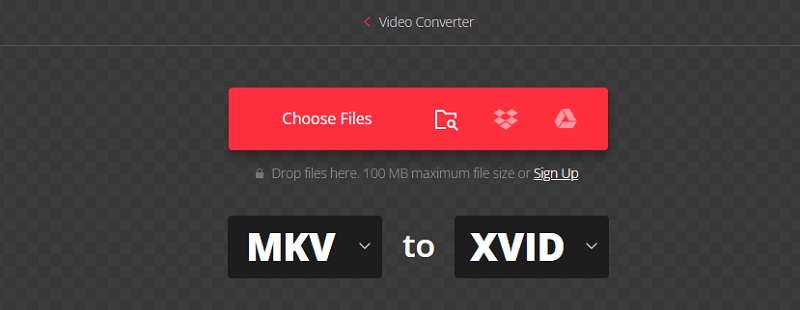
2.在線視頻轉換器
Online Video Converter 是一款功能強大的工具,專為移動和 PC 用戶開發,用於轉換視頻剪輯。它允許您將視頻文件從一種輸出格式轉換為另一種。這種基於瀏覽器的工具是市場上最快、最可靠的在線程序之一。除此之外,它還有一個友好的界面。最終用戶面臨的唯一挑戰是需要穩定的互聯網連接。
第1步: 首先是使用瀏覽器找到在線視頻轉換器。
第2步: 進入主頁面後,點擊 轉換視頻文件 按鈕並從您的設備上傳 MKV 文件。
第三步: 最後,要完全轉換您的文件,請點擊 立即轉換 下面的按鈕並等待您的 MKV 文件轉換為 Xvid
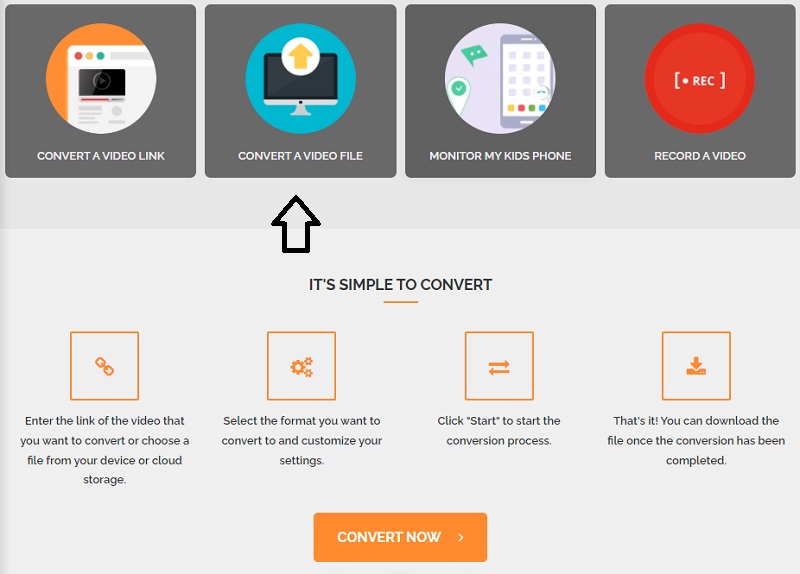
3. AnyConv
Any Conv 是另一種 MKV 到 M4V 轉換器,您可以信任它來轉換 Internet 上的視頻。它是一個非常可調的基於網絡的轉換器,有很多選項。它與 Windows、Mac OS X 和 Linux 操作系統兼容。它還可以轉換視頻、圖像和音頻文件。通過我們的在線應用程序,您可以透明高效地轉換文件。作為對立面,它對您可以上傳的文件大小進行了限制。
第1步: 導航到 Any Conv 主頁並選擇 選擇文件 主屏幕上的按鈕開始轉換過程。通過單擊該按鈕,您將能夠從您的 圖書館.
第2步: 然後,將 MKV 文件上傳到主屏幕後,通過點擊下方正確的下拉箭頭從可用選項列表中選擇 Xvid。
第三步: 最後,點擊 兌換 按鈕完成文件轉換為Xvid格式供查看。
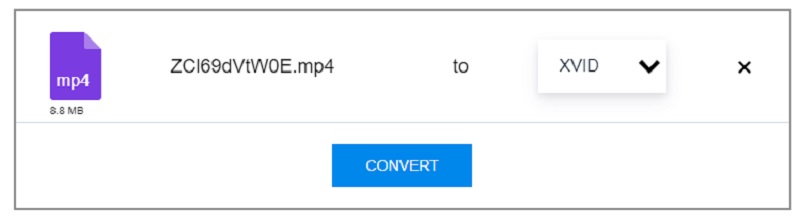
第 2 部分。將 MKV 轉換為 Xvid 的最佳程序
因為在線工具有限制,特別是在文件大小方面,您可以使用將您的 MKV 轉換為 Xvid Vidmore視頻轉換.該程序是一個高度通用的工具,可讓您編輯電影並將其轉換為各種格式。除此之外,Vidmore Video Converter 可以播放 200 多個音頻和視頻文件。因此,您可以將它與您碰巧擁有的任何視頻格式一起使用。
除了它支持的許多格式之外,您還可以更改分辨率和幀速率等視頻參數以提高視頻質量。即使您以前沒有視頻轉換器的知識,Vidmore 視頻轉換器也很容易使用。如果您對這個軟件感到驚訝,您可以按照這個示例進行操作。
第 1 步:在您的設備上安裝視頻轉換器
在您的設備上安裝該應用程序。首先,從正確的選項中選擇免費下載。然後您必須等待轉換工具完成。
第 2 步:將 MKV 文件添加到主界面
然後,要開始將視頻剪輯添加到程序中,請選擇 新增檔案 從屏幕左側瀏覽並從您的計算機中選擇您的 MKV 文件。您還可以使用 加 符號,將出現在屏幕中央,以擴展您的選項。
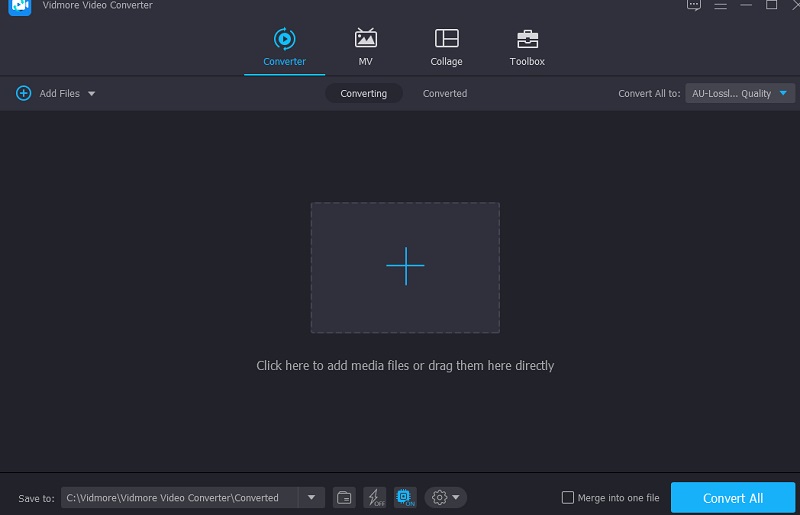
第 3 步:單擊 Xvid 格式
然後,要開始更改 MKV 文件的視頻格式,您必須首先選擇視頻右側的箭頭鍵,然後單擊 視頻 屏幕頂部的選項卡。之後,檢查 Xvid 文件格式並通過單擊它來選擇它。
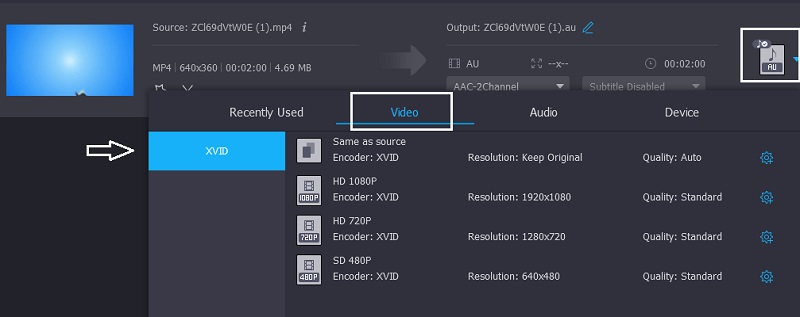
此外,您可以通過單擊 設定值 格式標題欄右側的按鈕。如果您要進行更改,您可以在分辨率、通道和幀速率之間進行選擇。對更改感到滿意後,單擊 創建新的 屏幕右側的圖標。
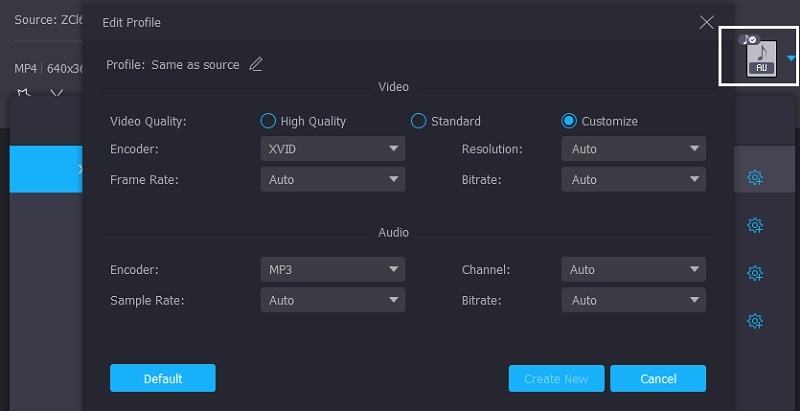
第 4 步:將 MKV 轉換為 Xvid
完成上述所有操作後,點擊 全部轉換 圖標使您所做的修改生效。
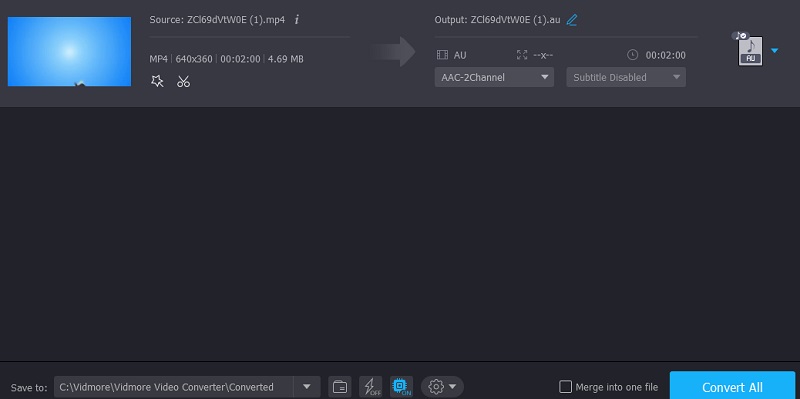
進一步閱讀:
適用於Windows,Mac,iPhone和Android的8大XviD播放器
第 3 部分。轉換器之間的比較
- 特徵
- 在 Windows 和 Mac 上兼容
- 支持多種格式
- 需要互聯網連接
| 轉換 | 在線視頻轉換器 | AnyConv | Vidmore視頻轉換 |
第 4 部分。關於將 MKV 轉換為 Xvid 的常見問題解答
什麼是 Xvid?
Xvid 是一種視頻壓縮編解碼器,它使用 MPEG-4 Part 2 ASP 樣式來壓縮視頻文件。默認情況下,Xvid 文件將在各種 DVD 和藍光設備以及 Windows 10 或更高版本上運行。
Xvid 編解碼器安全嗎?
Xvid 是一款出色的 avi 編解碼器,是的,它使用起來非常安全。
x264 和 Xvid 有何不同?
Xvid 和 X264 之間的區別在於 Xvid 是一種符合 MPEG-4 第 2 部分視頻編碼標準的編解碼器。同時,X264 是一種將流視頻轉換為 H.264 的編碼器,也遵循 MPEG-4 part 10 電影代碼庫。
結論
Vidmore 視頻轉換器是上述四種視頻轉換器中最好的。這就是為什麼,如果你想 將 MKV 轉換為 Xvid,您只需要按照上面提供的程序進行操作即可。


